编辑:秩名2024-04-07 14:15:02
CorelDRAW作为一款专业的图形设计软件,其丰富的功能和灵活的操作方式深受设计师们的喜爱,而在众多功能中,黑白模式的启动无疑为设计师们提供了一种全新的创作视角,黑白模式不仅能帮助设计师们更好地把握图形的轮廓和构图,还能为作品增添一种独特的艺术魅力,那么,下面为我们展示CorelDRAW黑白模式启动的具体方法。

1、打开CorelDRAW软件,导入待处理图片素材

2、选中后点击上方【位图-模式-黑白】
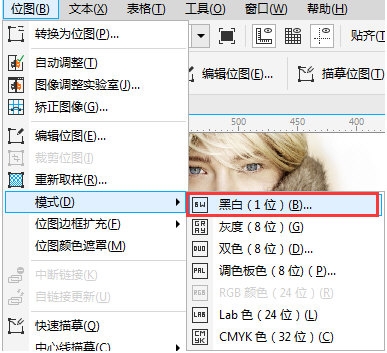
3、在弹出的窗口中,默认的转换方法为【线条图】,再调整【阈值】选项,根据不同图片调整的数值不定,以图像显示效果为准,可以做出类似黑白素描笔触的效果
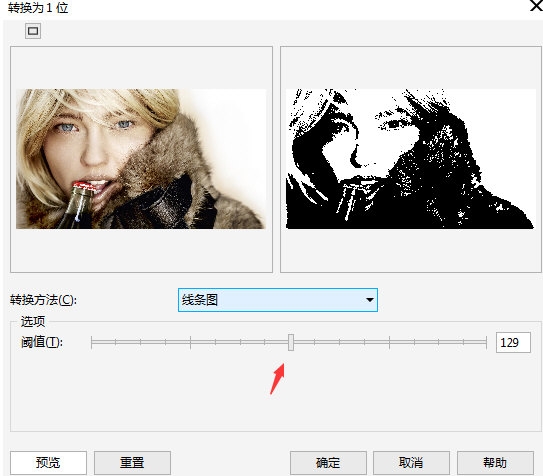
4、切换转换方式为【顺序】,调整强度滑竿。得到类似点绘笔触的黑白艺术图片效果
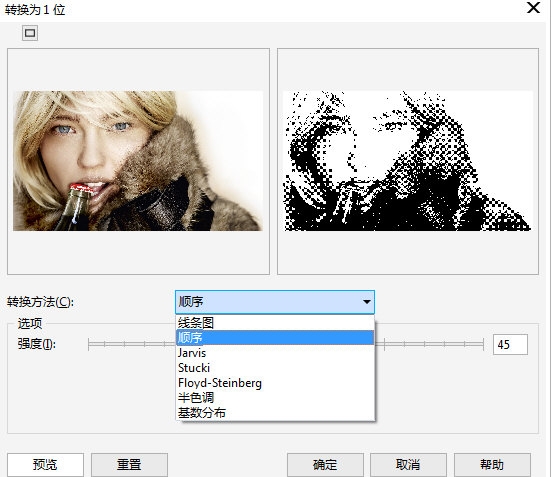
5、很多人对【半色调】效果很好奇,使用方法和PS的处理方式一样,在黑色模式中依然能够看到半调网屏的效果,而且CDR中提供更多的选项来设置您想要的半色调类型。它可以使图片的显示效果变成黑白灰状态的半调网屏模式,产生类似无彩报纸一样效果。
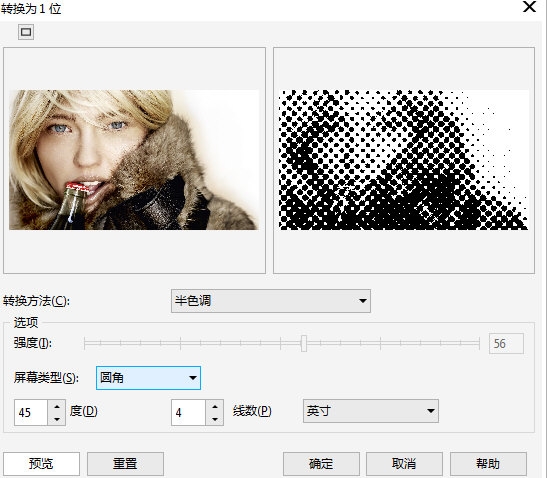
要注意的是,如果导入的图片是矢量图要先进行位图转换才能进行后续操作。以上就是小编带来的CorelDRAW使用教程,有需要的用户欢迎下载使用!
以上就是CorelDRAW黑白模式启动方法介绍全部内容,快快收藏Iefans手机教程频道获得更多热门软件资讯吧,更多好用的教程记得关注我们iefans中文浏览器网站!

2.13GB
图像处理

54.24MB
教育管理

62.48MB
辅助工具

55.08MB
其他工具

52.03MB
其他工具

56.12MB
图像处理

49.46MB
教育管理

39.85MB
图像处理

60.22MB
其他工具

59.26MB
其他工具

47.02MB
图片制作

36.97MB
图像处理

用户如果还在为在线办公时,图纸设计速度过慢的问题感到苦恼的话。小编下面带来的设计辅助软件中,就涵盖了很多实用性的辅助工具,能够为用户同时满足各种不同效果的模板添加以及特效制作需求,有需要的小伙伴一定不要错过哦!

1.29GB
图像处理

31.25GB
其他工具

42.71MB
其他工具

980.35KB
其他工具

53.77MB
其他工具

751.23KB
其他工具

52.36MB
行业管理
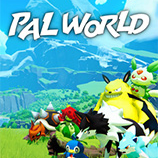
40Mb
辅助工具

60.94MB
其他工具

51Mb
图像处理

30Mb
辅助工具

54.57MB
其他工具